Galaxy Sのナビについて。。。 [スマートフォン]
前回の記事で、「Nav Launcher」をインストールすることで、Galaxy Sでもナビゲーションが使える、と書きました。
ところが、ありゃりゃ。
samさんからのご指摘で、普通にGoogle Mapで、ナビが使えることが分かりました。。。(^ ^;
どうやら、ベータ版らしいです。
普通に、Google Mapを起動し、「メニュー」→「経路」で、入力のウィンドウが開きますので、到着地を入力して車を選択し「実行」
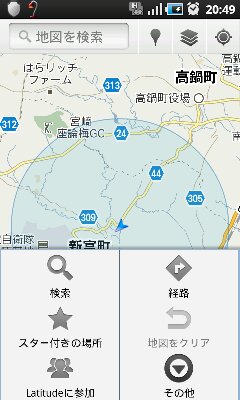
すると、ありゃりゃ。
経路が検索され、準備が整います。
あとは、ナビに従っていくだけ。。。
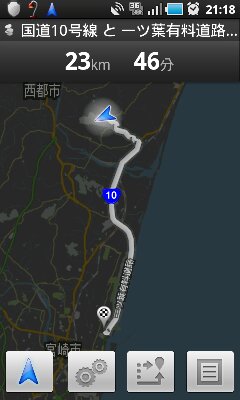
メニューから「経路情報」をクリックすると、この画面になります。
この画面では、左から2番目のボタンで、高速道路のオプション画面になります。
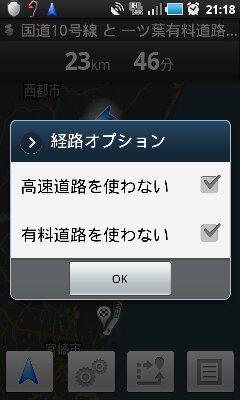
これです。
その右側のボタンは、経路の選択画面になります。
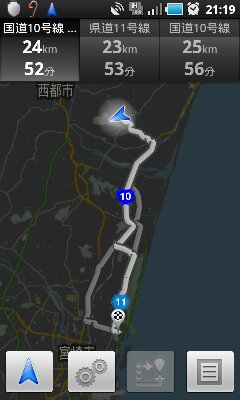
たいてい、この三つの経路が出てくるようで、どれかをタップすることでその経路が表示されます。
一番右側は、タップすることで、このような画面になります。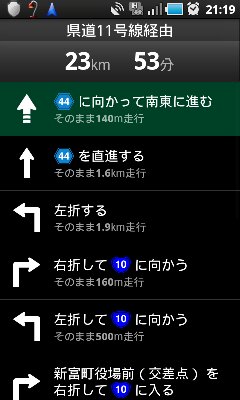
「戻る」で、元の画面へ。
一番左の矢印で、ナビゲーション画面にな戻ります。
検証はしていませんが、もしかすると「Nav Launcher」が必要かもしれませんので、ナビ表示ができない方は、前回の方法で、「Nav Launcher 2.2.5」をインストールしてみてください。
ではでは。。。(^ ^)/
Galaxy S SC-02B のナビ機能。。。 [スマートフォン]
Galaxy Sを購入し、使い始めてから、早、2週間が経過しました。
あーでもない、こーでもない、といろいろ試行錯誤を繰り返し、ようやく環境が落ち着いてきたところです。
結局、ホームには、「Launcher Pad」を使うことにしました。
動作が、他のものと比べても、軽くていいですね。
ケースは、基本何もつけないで運用していますが、一応輸入で購入したものが、これ。

付けてもなかなかスリムで、いいです。。。
今回の記事で、目玉となるのは、タイトルにも書きましたが、「ナビゲーション」です。
Galaxy Sは、基本日本では「Google Mapsナビ」は使用できません。(と思います。)
これを、使えるようにするアプリは、ご存じですよね。
そう、「Nav Launcher」です。
しかし、この「Nav Launcher」は、ダウンロードしようとしても、マーケットにありません。
では、どうしましょうか?
ここで、「Nav Launcher 2.2.5.apk」をダウンロードしましょう。
あ、そのまえに、「Astro File Manager」をインストールしておいてください。
Nav Launcherのインストールに必要ですから。
手順は、以下の通りです。
先の「Nav Launcher 2.2.5.apk」をPCのどこかにダウンロードし、そのファイルをGalaxy Sの外部SDカードに保存します。
次に、Astro File Managerでそのファイルをタップすると、「アプリケーションファイル」と言うウィンドウが開きます。
そうしたら、下にある「アプリケーションマネージャーを開く」と言うところがありますので、タップ。
「インストール」をタップして完了です。
アプリを起動したら、目的地を入力して「ナビ開始」をタップすると、しばらくしてナビゲーションの画面になり、ナビが開始されます!!
ナント、日本語の案内もちゃんとされます。
目的地に到着したときには、「運転、お疲れ様でした![]() 」と、言ってくれます(^ ^)
」と、言ってくれます(^ ^)
こんな感じです。
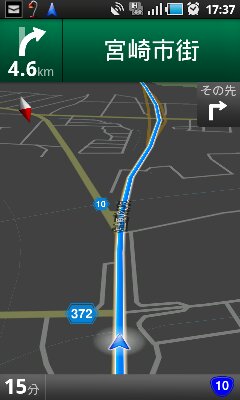
ランドスケープでも、こう。

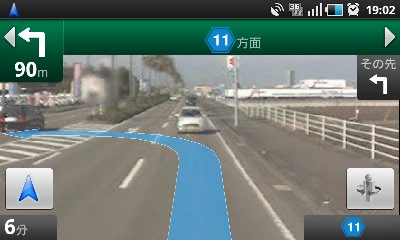
これ、なんて言う表示でしたっけ?ダブルタップで表示されます。
逆車線を走っているような表示ですけど、そうじゃありませんので。。。^ ^;
右下のアイコンをタップすると、360度ビューです。
「戻る」で元の画面へ。
左下の矢印をタップで、ナビの画面になります。
車線こそは表示されませんが、十分に実用に耐えるナビだと主ます。
皆さんも、お試しあれ。。。
Galaxy S SC-02B 買っちゃいましたぁ。。。(^ o ^)v [スマートフォン]
今まで、iPodtouchと携帯電話でやってきましたが、ようやくスマートフォン一本に絞ることができました。。。
発売開始日の28日に、早速購入してきました。
賛否両論はあるのでしょうが、結果としては、購入して良かったと思います。
ただし、問題がないわけでもありません。
今日のspモードのアップデートで、メールの着信が遅れる不具合がでているようです。
このあたりは、キャリア最大企業としては、早急に対応してもらいたいものです。
Galaxyを購入してみて感じたこと。
「あ、ザウルスの時と一緒だ。。。」
そう。カスタマイズせずには、いられないんです。。。(^ ^;
で、早速やってみました。
ホーム画面を変更するのは、誰でもできますよね。
やっぱり、人と違うことをするのには、アイコンの変更です。。。
と言っても、いいアプリがでていますから、それでちゃっちゃと変更するだけなのですが。。。
アプリは、「Desktop Visualizer」というアプリです。
アイコンは、Googleなどで、「icon free」などで検索すると、たくさん出てきます。
その中で、アイコンを公開しているサイトがたくさんありますので、適当にダウンロードしましょう。
ダウンロードするのは、「.png」形式のファイルです。
128ピクセルぐらいがいいかと。。。
ダウンロードしたら、そのファイルをGalaxyに入れましょう。
PCに繋げて、「カードリーダーモード」を選択。「USBストレージの接続」が出ますので、ポチ。
「USBストレージ使用中」が出たら、PCの方で「コンピュータ」→「どこかのフォルダ」でGalaxyにつながります。
そこにある「DCIM」→「thumbnails」を開き、そのまま先ほどダウンロードしたアイコン用.pngファイルをコピーしちゃいます。
で、先の、「Desktop Visualizer」でちょいちょいとアイコンを換えちゃいましょう。
「Desktop Visualizer」は、「アイコンの選択」で「画像ファイルギャラリー」と進むと、先ほどコピーしたアイコンの画像がありますので、お好きなものをクリック。
「アクションを選択」は、アイコンを変更するアプリを。
ついでに、名前も変えちゃいますか。
下のチェックボックスにチェックして、終わり。
あ、そのアイコンを表示するホーム画面にしておきましょう。あとがちょっとめんどくさいですから。
と、こうなります。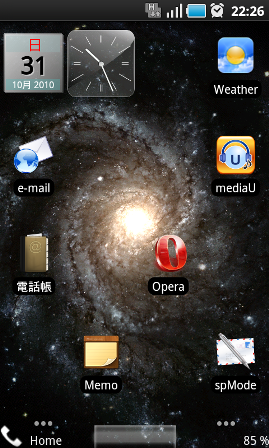
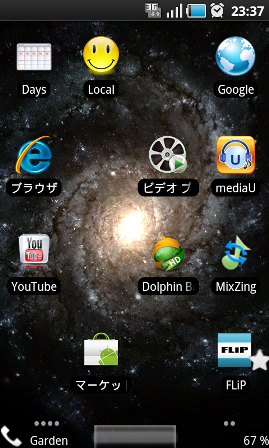
ね?
インターネットエクスプローラーなんか、ありませんよね。。。
ではでは。。。(^ ^)/
Galaxy S SC-02B 予約しちゃったぁ~~~(^ ^)v [スマートフォン]
近所のDSで、予約しちゃいました。Galaxy S。。。
おまけに、先ほどほっと・モックアップをさわってきました。
いいですねぇ、軽くて。
画面もきれい。
動きもサクサク。
フリック入力も、iPodはかなわないほどスムーズです。
早く来ないかなぁ~~~
楽しみです。。。(^ ^)
Galaxy S!!! [スマートフォン]
いよいよ発売ですねぇ、Galaxy S が、ドコモから。。。
10月下旬には、発売のようです。
同時に、冬モデルがいくつか発表されるようですが、見る限りでは、Galaxy S が一番いいかなぁ。。。
シャープ製も、オッ、と思ったものの、12.2メガピクセル??
たぶんドコモのこと、出っ張らせてくるでしょう。。。
防水機能は惜しいところですが、あきらめます(T T)
さて、予約するぞーーー!
買うぞーーーーー!!!(^ ^)v
GALAXY S。。。 [スマートフォン]
コロコロと変わりますが。。。(^ ^;
秋以降に発売されるとされる、「GALAXY S」が、よさげですな。。。
電池も容量が大きいし。
サイズも手頃。
画面は綺麗。
アンドロイドも、秋頃には、アプリも増えてくることでしょう。。。
もうちょっと待とう。。。

出ましたねぇ~。。。 [スマートフォン]
発表になりました。ドコモの夏モデル。
あまり、パッとしたモデルはありませんでしたが、T-01Bあたりが妥当なモデルでしょうか。。。
心配なのは、電池の餅。
あ、違った。 持ち。
まぁ、これは不要なアプリをオフにしておくことで対処できそうです。
では、買いますか。。。(^o^)/
docomo 2010年夏モデル。。。 [スマートフォン]
いよいよ発表ですね。。。
いいスマートフォンはあるのでしょうか。。。
噂によると・・・あまりパッとしないような。。。(- -;
ま、明日が来れば分かるか。。。 あまり過大な期待をせずに、待っておこう。。。
HTC Touch Pro ですか。。。 [スマートフォン]
何が気になるか、って、ちょっと気になるスペックを抜き出してみました。
| • | Processor: Qualcomm® MSM7201A™ 528 MHz |
| • | Operating System: Windows Mobile® 6.1 Professional |
| • | Memory: - ROM: 512MB - RAM: 288MB |
| • | Dimensions: 102 mm (L) X 51 mm (W) X 18.05 mm (T) |
| • | Weight: 165 g (with battery) |
| • | Display: 2.8-inch TFT-LCD flat touch-sensitive screen with VGA resolution |
| • | HSDPA/WCDMA: - Europe/Asia: 900/2100 MHz - Up to 384 kbps up-link and 7.2 Mbps down-link speeds |
| • | Quad-band GSM/GPRS/EDGE: Europe/Asia: 850/900/1800/1900 MHz (Band frequency and data speed are operator dependent) |
| • | Device Control: TouchFLO™ 3D touch-sensitive navigation control |
| • | Keyboard: Slide-out 5-row QWERTY keyboard |
| • | GPS: GPS and A-GPS ready |
| • | Connectivity: - Bluetooth® 2.0 with EDR - Wi-Fi®: IEEE 802.11 b/g - HTC ExtUSB™ (11-pin mini-USB 2.0, audio jack, and TV Out* in one) |
| • | Camera: - Main camera: 3.2 megapixel color camera with auto focus and flash light - Second camera: VGA CMOS color camera |
| • | Audio: Built-in microphone, speaker and FM radio with RDS |
| • | Ring tone supported formats: - MP3, AAC, AAC+, WMA, WAV, and AMR-NB - 40 polyphonic and standard MIDI format 0 and 1 (SMF)/SP MIDI |
| • | Battery: - Rechargeable Lithium-ion or Lithium-ion polymer battery - Capacity: 1340 mAh |
| • | Talk time: - Up to 397 minutes for WCDMA - Up to 485 minutes for GSM |
| • | Standby time: - Up to 503 hours for WCDMA - Up to 406 hours for GSM |
| • | Video call time: Up to 201 minutes for WCDMA (The above are subject to network and phone usage) |
| • | Expansion Slot: microSD™ memory card (SD 2.0 compatible) |
| • | AC Adapter: - Voltage range/frequency: 100 ~ 240V AC, 50/60 Hz - DC output: 5V and 1A |
赤字の部分は「お。いいね」という部分。
青地の部分は、ちと不満な部分です。
厚さが18mmというのはちょっと厚すぎかな?
それに、今更2.8インチというのもちょっと。。。(-_-;)
まあ、でも他のスペックを見る限り、スマートフォンとしてはほぼ全部入りかな、と。。。
ワンセグはないけど。。。
私的には、気になるスマートフォンですねぇ。。。あとは料金がどうなるか。。。(>_<)

![[商品価格に関しましては、リンクが作成された時点と現時点で情報が変更されている場合がございます。] [商品価格に関しましては、リンクが作成された時点と現時点で情報が変更されている場合がございます。]](https://hbb.afl.rakuten.co.jp/hgb/161cdb9c.d0e760c8.161cdb9d.4cbbeefd/?me_id=1226358&item_id=10011619&m=https%3A%2F%2Fthumbnail.image.rakuten.co.jp%2F%400_mall%2Fnankai-kyoto%2Fcabinet%2F011%2F011017%2F30176_k_1.jpg%3F_ex%3D80x80&pc=https%3A%2F%2Fthumbnail.image.rakuten.co.jp%2F%400_mall%2Fnankai-kyoto%2Fcabinet%2F011%2F011017%2F30176_k_1.jpg%3F_ex%3D128x128&s=128x128&t=picttext)
![[商品価格に関しましては、リンクが作成された時点と現時点で情報が変更されている場合がございます。] [商品価格に関しましては、リンクが作成された時点と現時点で情報が変更されている場合がございます。]](https://hbb.afl.rakuten.co.jp/hgb/161ce1d5.bb2c7403.161ce1d6.7d3095fe/?me_id=1233405&item_id=10042186&m=https%3A%2F%2Fthumbnail.image.rakuten.co.jp%2F%400_mall%2Fe-zoa%2Fcabinet%2Fsysimgs%2F001%2Fitm0015720367_l.jpg%3F_ex%3D80x80&pc=https%3A%2F%2Fthumbnail.image.rakuten.co.jp%2F%400_mall%2Fe-zoa%2Fcabinet%2Fsysimgs%2F001%2Fitm0015720367_l.jpg%3F_ex%3D128x128&s=128x128&t=picttext)



